3 legjobb Facebook hívásrögzítő - Hogyan rögzíthetünk Facebook videohívásokat
Hogyan rögzítsük a Facebook-os videohívásokat, hogy az értékes idő maradjon Ön és barátai és családtagjai között? Miután a Facebook felszerelte a videohívások funkcióját, valószínűleg egyre több felhasználó fordul elő másokkal telefonhívások helyett Facebook-hívások útján. De a közösségi média platformjának további kommunikációs funkciójaként nem rendelkezik telefonhívásként rögzített funkcióval. Azonban a levezetett önálló alkalmazás - a Facebook Messenger nem rendelkezik beépített felvevővel. Ebben az esetben megismerhet 3 könnyen használható eszközt Facebook hívásrögzítők számítógépekhez, iOS-eszközökhöz és Android mobileszközökhöz, a cikkben található részletes útmutatásokkal.
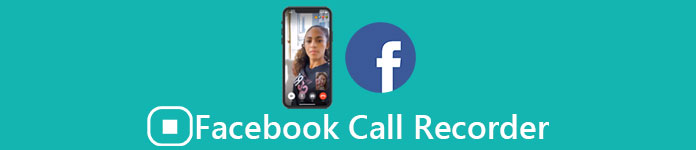
1. rész: A legjobb online Facebook hívásrögzítő Windows / Mac rendszerhez
Harmadik féltől származó szoftver letöltése nélkül használhatja FVC Free Screen Recorder a Facebook-os videohívások ingyen online rögzítésére. Ez egy felhasználóbarát Facebook hívásrögzítő, amelynek tömör felülete van, és több funkcióra van szüksége.
- 1. Rögzítse online módon a Facebook-hívásokat és videókat egyszerű lépésekkel.
- 2. Hangok és videók veszteségmentes rögzítése a kiváló minőségű videók megtartása érdekében.
- 3. Nincs vízjel a tulajdonjog védelme érdekében.
- 4. A felvételek automatikusan mentésre kerülnek a médiatárban, és választhat, hogy szabadon törli, letölti és megosztja-e az SNS-en.
1. lépés: Keresse meg a FVC Free Screen Recorder bármely böngészőben. Kattints a Felvétel megkezdése gombra kattintva telepítheti az indítót néhány másodperc alatt, majd kattintson a gombra Felvétel megkezdése gombot ismét a felvevő elindításához.

2. lépés: Kattints a Felvételi terület menüben válassza ki a teljes képernyőt, vagy válassza ki a régiót szabadon. Ezután kapcsolja be a Mikrofon és a Hangszóró hang. Ami a videó beállításainak módosítását illeti, kattintson a gombra Beállítás ikon. A felvételek kiváló minőségének megőrzése érdekében kiválaszthatja az MP4 formátumot, a Kiváló minőség és a 24 kép / mp sebességet. Ezután kattintson a gombra REC gombot a Facebook-hívások rögzítésének megkezdéséhez.
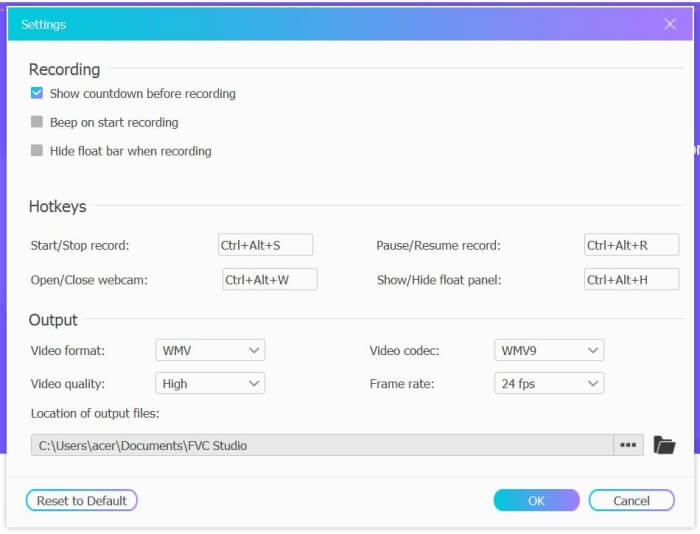
3. lépés: Megjelenik egy eszköztár, több szerkesztő eszközzel. Igény szerint alakzatokat, szavakat és vonalakat adhat hozzá. Ezután kattintson a gombra Állj meg ikonra a felvétel felhőbe mentéséhez. A jobb egérgombbal kattintva letöltheti a számítógépére.

Ennek az ingyenes online Facebook videohívás-felvevőnek a használata a számítógép-felhasználók számára a legjobb módja a Facebook-videohívások online rögzítésének. A felvételi beállítások előzetes beállításával MP4 formátumban, kis méretben és kiváló minőségben mentheti a Facebook-hívásokat. Ha hozzászokott ahhoz, hogy Facebookon telefonáljon mobilon, olvassa el ezt a cikket.
2. rész: Hogyan rögzítsük a Facebook-hívást iOS-hez az alapértelmezett felvevő segítségével
A frissített iOS 11 vagy újabb verzió iPhone-on és iPad-jén új alapértelmezett felvevő van, amely a legjobb választás a Facebook-os videohívások rögzítésére alkalmazás letöltés nélkül. Itt megtudhatja, hogyan kell hozzáadni a Facebook hívásrögzítőt a vezérlőközpont parancsikonjaihoz és annak használatát.
1. lépés: Koppintson a Beállítások alkalmazást az iPhone / iPad készüléken, és görgessen lefelé a Irányító központ választási lehetőség. Ezután érintse meg a A vezérlők testreszabása fülre, és keresse meg a Képernyő felvétele funkció. Koppintson a Plusz ikonra a funkció hozzáadásához a vezérlőközponthoz.
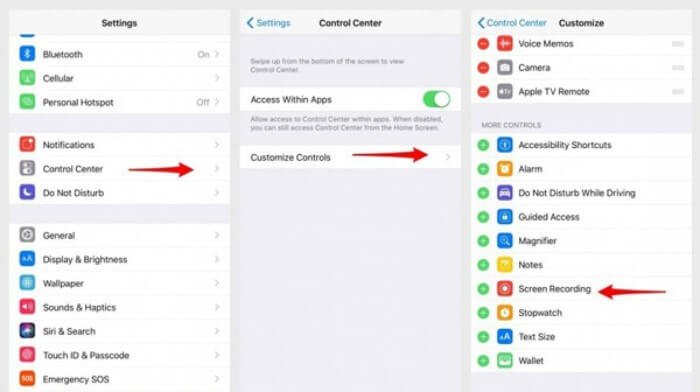
2. lépés: Húzza le a telefon képernyőjének tetejét a vezérlőközpont megnyitásához, és alul megtalálja a felvételi alkalmazást. Koppintson a Képernyő felvétele ikont a felvétel megkezdéséhez, és kiválaszthatja a videók rögzítését, vagy csak a hangsáv rögzítését. Ha be akarja fejezni, érintse meg a pirosat Állapotsor tetején, és koppintson a Állj meg opciót a felugró ablakban.
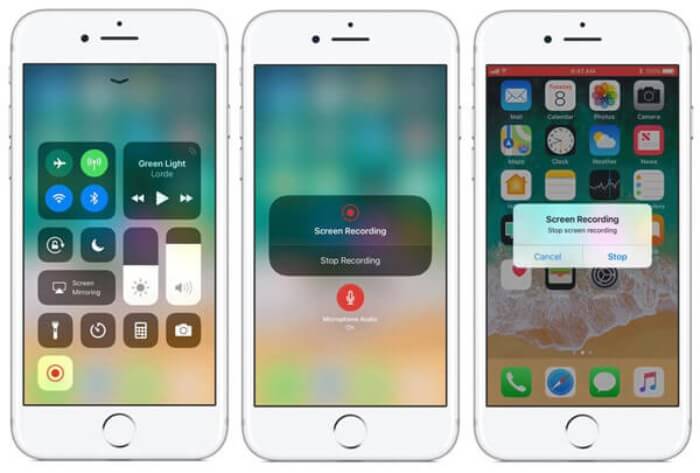
3. rész: Egyszerű Facebook Messenger felvevő Android-hoz
Egyes Android telefonok nem rendelkeznek beépített felvevőkkel, és túl sok a Facebook videohívás felvevője, amelyek közül az Android választhat. Így megtanulhatja az Android mobilok egyik legjobb felvevőjét a következő rész részletes lépéseivel.
DU felvevő egy könnyen használható Facebook hívásrögzítő az Android számára, és híres a zökkenőmentes felvételről. Gyökér nélkül mindenki használhatja a Facebook Messenger hívások rögzítésére egyetlen érintéssel.
1. lépés: Indítsa el a felvevőt, és négy menü található, beleértve a felvételeket, a képernyőképeket, a szerkesztőeszközöket és a beállításokat. Először érintse meg a ikont Beállítások menü a videó paramétereinek beállításához. A kiváló minőség megőrzése érdekében választhat 1080p felbontást és 30 fps képsebességet.
2. lépés: Ne zárja be a felvevőt, és egyszerűen indítsa el a Facebook Messengert. Ezután láthatja a felvevő ikont. Koppintson az ikonra, és válassza a ikont Felvétel ikonra a képernyő és a hang rögzítésének megkezdéséhez. És újra megérintheti a felvétel leállításához. Ezután megérintheti a Szerkesztés ikonra a felvétel klipeléséhez és a zene hozzáadásához.
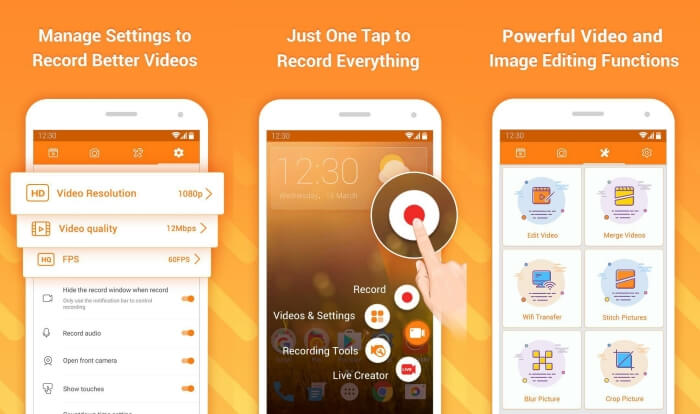
Itt tetszhet:
4. rész: A Facebook Call Recorder gyakran ismételt kérdései
1. Adja-e a Facebook az alapértelmezett felvevőt a videohívások PC-re történő rögzítésére?
Nem, nem. Így más professzionális Facebook hívásrögzítőkre kell támaszkodnia. Ha nem szeretne más szoftvert letölteni, amely elfoglalja a számítógépen lévő tárhelyet, akkor az FVC Free Screen Recorder a legjobb választás.
2. Hogyan kezdjünk el beszélgetni egy barátommal a Facebook Messager alkalmazásban?
Először nyissa meg a Facebook Messengert a mobilján, majd válassza ki annak a barátnak a csevegőmezőjét, akivel Facebook-hívást szeretne kezdeményezni. Most pedig láthatja a Videó ikont, így rákattintva elindíthatja a videohívást.
3. Milyen formátumot válasszam a felvételek mentéséhez a Facebook Messenger felvevők használatakor?
Akár számítógépes, akár mobil telefonon használ Facebook-hívásrögzítőt, a Facebook-videohívások mentésének legjobb formátuma az MP4. Több tárhelyet takaríthat meg, és kompatibilis az összes eszközzel.
Következtetés
A fenti cikk bevezette a 3-at Facebook videohívás-felvevők. IPhone, iPad és egyes androidos mobilok esetén egyszerűen használhatja telefonján a beépített felvevőt. Ellenkező esetben bármelyik felvevőt választhatja, beleértve a DU-felvevőt is a Google Playen. Ami a PC-t illeti, az FVC Free Screen Recorder a legjobb választás a Facebook-hívások rögzítésére. Ha más problémákkal találkozott a Facebook hívásrögzítők használatakor, kérjük, hagyja megjegyzését alább.



 Video Converter Ultimate
Video Converter Ultimate Screen Recorder
Screen Recorder



